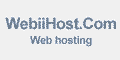Cara edit photo atau gambar dengan Ms. Excel dan Ms. Paint adalah langkah selanjutnya dari postingan sebelumnya Cara Membuat Gambar atau edit foto dengan Menggunakan Excel, memang hasilnya tidak sebagus menggunakan photoshop atau corel draw, tapi memaksimalkan yang ada tidak ada salahnya bukan?.
langkah selanjutnya setelah gambar dibuat di excel seperti ini;
Masih dalam excel kemudian tekan tombol print screen pada keyboard:
Lalu buka aplikasi Ms. Paint, lalu Paste Gambar dari excel atau "Ctrl+V", lakukan pemotongan/crop gambar atau photo yang dipilih dengan klik menu Select;
Setelah menentukan gambar yang dipilih kemudian Copy, dengan tombol "ctrl+C" atau klik kanan pilih Copy;
Selanjutnya buka file baru di ms paint dengan menekan "ctrl+N" atau pilih menu New;
Pilih dont'save pada opsi berikut,
Setelah terbuka file ms paint yang baru kemudian tekan "ctrl+v" pada keyboard atau klik kanan lalu pilih paste.
Kemudian save/simpan File gambar/foto tersebut ..
langkah selanjutnya setelah gambar dibuat di excel seperti ini;
Masih dalam excel kemudian tekan tombol print screen pada keyboard:
Lalu buka aplikasi Ms. Paint, lalu Paste Gambar dari excel atau "Ctrl+V", lakukan pemotongan/crop gambar atau photo yang dipilih dengan klik menu Select;
Setelah menentukan gambar yang dipilih kemudian Copy, dengan tombol "ctrl+C" atau klik kanan pilih Copy;
Selanjutnya buka file baru di ms paint dengan menekan "ctrl+N" atau pilih menu New;
Pilih dont'save pada opsi berikut,
Setelah terbuka file ms paint yang baru kemudian tekan "ctrl+v" pada keyboard atau klik kanan lalu pilih paste.
Kemudian save/simpan File gambar/foto tersebut ..
Tips Menggabungkan Ms. Excel dan Ms. paint dalam edit photo atau gambar
4/
5
Oleh
Admin 2